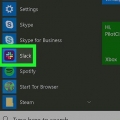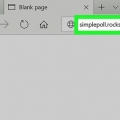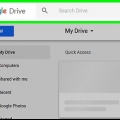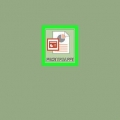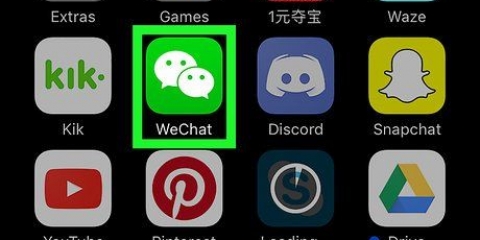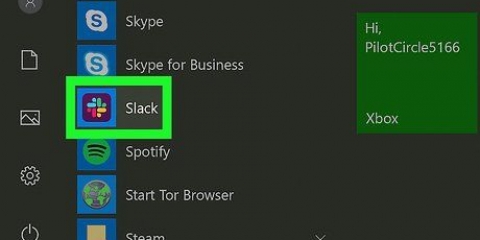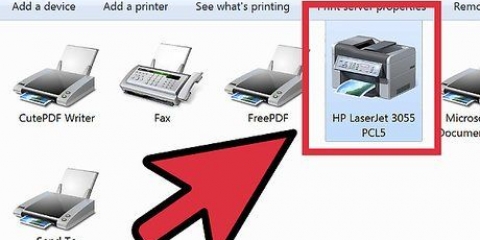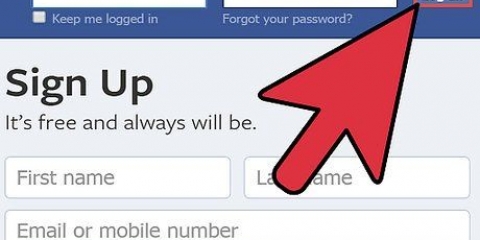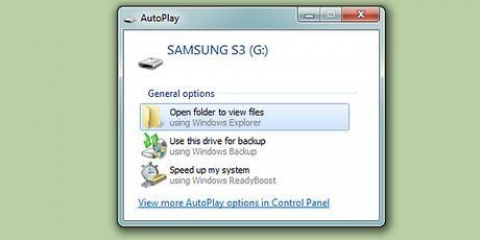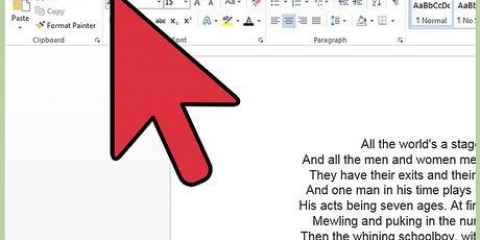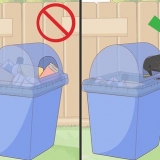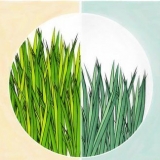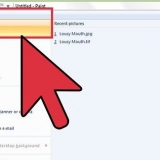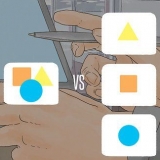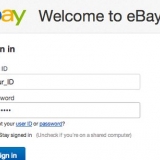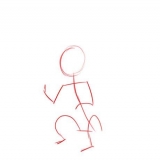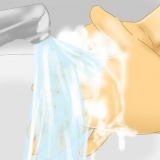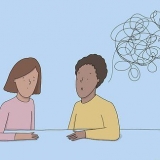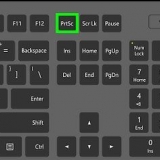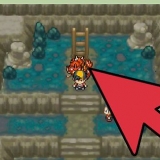Dela en gif till slack på en pc eller mac
Den här handledningen visar dig hur du delar animerade GIF-filer på Slack med Giphy, ett gratis GIF-plugin, eller genom att ladda upp en från din dator.
Steg
Metod 1 av 2: Använd Giphy

1. Gå med i ditt Slack-team. Det gör du genom att gå till arbetsplatsens URL i en webbläsare, eller till https://slack.se/logga in.

2. Gå tillhttps://slack.com/apps/A0F827J2C-giphy. Detta öppnar Giphy-sidan i din Slack App-katalog.

3. Klicka påInstallera. Detta är en grön knapp i den vänstra kolumnen.

4. Klicka påLägg till Giphy Integration.

5. Välj ett GIF-betyg. Standard är ett G-betyg för allmänheten, men du kan också välja ett annat alternativ från rullgardinsmenyn.

6. Klicka påSpara integration. Giphy är redo att användas.

7. Gå tillbaka till din Slack-arbetsplats.

8. Klicka på kanalen där du vill dela en GIF. Dina kanaler visas i den vänstra kolumnen.

9. typ /giphy och tryck ↵ Gå in. Byta ut `









Till exempel: om du vill se GIF-bilder av katter, skriv /giphy katter.

10. Klicka påblanda för att se fler matchande GIF-filer. Fortsätt att klicka på knappen tills du hittar den GIF du vill skicka.

11. Klicka påskicka. Den valda GIF-filen visas nu i kanalen.
Metod 2 av 2: Ladda upp en GIF från din dator

1. Gå med i ditt Slack-team. Du gör detta genom att gå till ditt teams arbetsplats-URL i en webbläsare, eller genom att gå till https://slack.se/logga in att gå.

2. Klicka på kanalen där du vill dela en GIF. Kanaler visas i en lista till vänster på skärmen.

3. Klicka på+. Det är längst ner på skärmen till vänster om textfältet.

4. Klicka pådin dator. Din dators utforskare visas.

5. Klicka på den GIF du vill skicka. Genom att klicka en gång på GIF:en väljer du den.

6. Klicka påÖppen.

7. Välj alla som kan se GIF. Som standard kommer GIF bara att delas med dig. Välj ett annat alternativ från rullgardinsmenyn om det behövs.

8. Klicka påLadda upp. GIF-filen kommer nu att delas med de valda användarna.
"Dela en gif till slack på en pc eller mac"
Оцените, пожалуйста статью